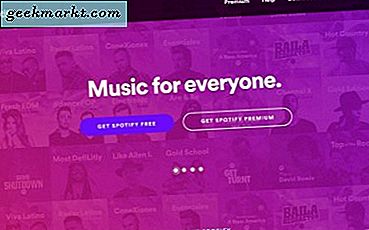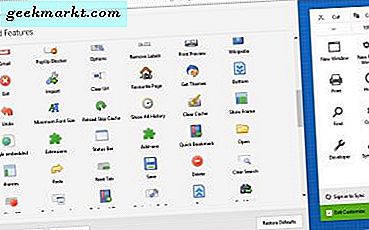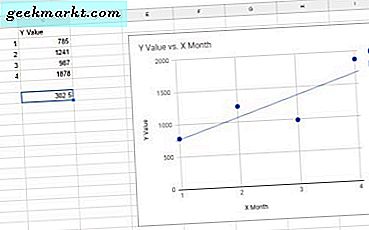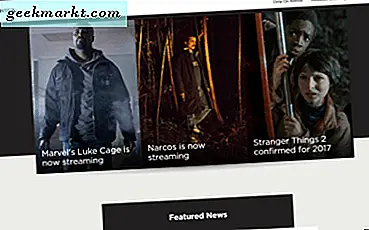Die meisten Hersteller tendieren dazu, GPUs konservativ zu takten, um sicherzustellen, dass alle Einheiten im Batch wie beabsichtigt funktionieren. Für Sie als Endbenutzer bedeutet dies, dass Ihre GPU mit ziemlicher Sicherheit schneller ausgeführt werden kann, als es die sofort einsatzbereite Leistung vermuten lässt. Hier kommt die GPU-Übertaktungssoftware ins Spiel.
Das beste Software-Dienstprogramm zum Übertakten kann von Karte zu Karte geändert werden. Im Allgemeinen ist MSI Afterburner eine beliebte Option für das Übertakten von GPUs, und es hat viel zu bieten. Es funktioniert mit Nvidia- und AMD-Karten, verfügt über eine robuste Framerate und eine GPU-Überwachung über RTSS und ermöglicht die Optimierung der drei wichtigsten: Kernspannung, Kerntakte und Speichertakte. Es gibt jedoch Nachteile, wenn es ein solches plattformunabhängiges Werkzeug ist. Die meisten Artikel auf unserer Liste hier sind exklusiv für den einen oder anderen Anbieter und ermöglichen es Ihnen, Dinge zu tun, die mit anderer Software nicht möglich sind. Mit Afterburner können Sie das grundlegende Übertakten steuern, aber es gibt auch andere Optionen, wenn Sie sich wirklich die Hände schmutzig machen möchten. Wir haben hier eine Liste der besten GPU-Übertaktungsprogramme für Sie zusammengestellt.
Bevor wir anfangen
Stellen Sie sicher, dass Sie ein zuverlässiges Netzteil mit genügend Leistung haben, um Ihre Übertaktungs-GPU zu versorgen. Um ernsthafte Schäden an Ihrer GPU zu vermeiden, empfehle ich, Stresstestsoftware wie Unigine Heaven zu verwenden und die GPU nur um 5% des Standardwerts zu übertakten.
Beste GPU-Übertaktungssoftware
1. AMD Wattman
Für wen es ist: Die Standardauswahl für AMD-Benutzer
Wattman ist das, was ich persönlich mit meinem RX 580 verwende, und es hat viel zu seinen Gunsten. Für den Anfang ist es ein offizielles GPU-Übertaktungstool, das Teil des Radeon-Bedienfelds ist. Dies bedeutet, wenn Sie nichts extra installieren müssen: Wenn Sie eine AMD-Karte und Treiber installiert haben, ist Wattman bereits vorhanden. Sie müssen nur mit der rechten Maustaste klicken, dann auf AMD-Einstellungen klicken und dann die Registerkarte "Spielen" auswählen.
Mit Wattman können Sie den Kerntakt, den Speichertakt, die Lüftergeschwindigkeit und die Spannung umfassend steuern. Die Benutzeroberfläche mit einer sauberen und kontrastierenden Farbe ist weitaus besser gestaltet als die anderen Optionen in dieser Liste. Es sieht einfach gut aus.
In Wattman können Sie einige Dinge tun, die Sie in den Apps nicht tun können. Für den Anfang sind Wattman-Einstellungen die Standardeinstellungen für Ihre GPU. Dies bedeutet, dass beim Laden einer stabilen Übertaktungskonfiguration in Wattman diese beim nächsten Start geladen wird. Sie müssen die OC-Einstellungen nicht bei jedem Start anwenden.
Zweitens erhalten Sie die Kontrolle über eine ganz bestimmte Einstellung, die als Speicher-Timing bezeichnet wird. Bei anderen Lösungen können Sie die VRAM-Timings nicht anpassen (diese unterscheiden sich von der VRAM-Uhr). Ein besseres Timing kann Ihnen ein paar zusätzliche FPS kostenlos geben.
Das heißt, Wattman ist nicht ohne Nachteile: Es kann manchmal instabil sein. Die einzige Möglichkeit, dies zu beheben, besteht darin, auf ein AMD-Treiber-Update zu warten, um das Problem zu beheben. Manchmal zieht AMD auf mysteriöse Weise Einstellungen aus Wattman heraus und setzt sie dann mit dem nächsten Treiberupdate wieder ein. Eine weitere Schwäche betrifft die Spannungsregelung. Mit Wattman können Sie Spannungen einstellen, aber die maximale Überspannungseinstellung ist viel niedriger als bei Trixxx oder Afterburner.
Vorteile:
- Hervorragende Out-of-the-Box-Erfahrung: Die meisten AMD-Benutzer müssen nichts anderes installieren
- Großartig aussehende Oberfläche
- Feinkörnige Steuerung von Überspannung, Taktraten und Lüfterdrehzahl
Nachteile:
- Begrenzte Überspannungseinstellung
- Radeon-Updates können dazu führen, dass es instabil wird
Laden Sie die AMD Radeon-Treiber herunter (Wattman wird mitgeliefert)
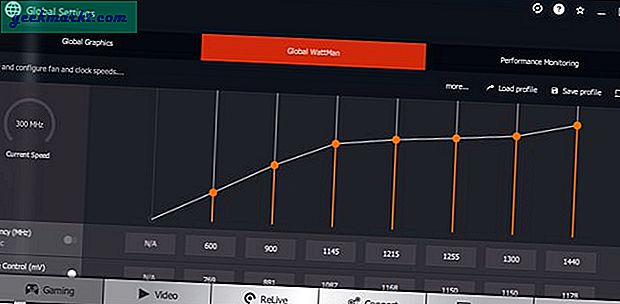
2. Sapphire TriXX
Für wen es ist: AMD-Power-User, die die meiste Leistung aus ihren Karten herausholen möchten
Wattman ist eine großartige Option für reguläre Benutzer, die sich gerne mit moderaten Überuhren zufrieden geben. Wie bereits erwähnt, besteht der Hauptnachteil in der begrenzten Unterstützung von Überspannungen. Starkes Übertakten hängt von der Erhöhung der Kernspannung ab. Überspannen ist nicht so beängstigend, wie es sich anhört.
Die Spannungsabstimmung führt in den meisten Fällen nicht zum Erlöschen Ihrer Garantie. Überspannungskarten können jedoch a erzeugen Menge von Wärme, während erstaunliche Mengen an Energie verbraucht werden. Es ist also möglicherweise nichts für Sie, es sei denn, Sie haben gute Temperaturen und ein kräftiges Netzteil. Wenn du tun Wenn Sie jeden Tropfen der verfügbaren GPU-Leistung extrahieren möchten, werden Sie möglicherweise von den konservativen Spannungsgrenzen von Wattman enttäuscht sein
Mit TriXX können Sie GPU-Spannungen einstellen Weg höher. Wir meinen + 100 mV und darüber hinaus. Wenn Ihre Karte ausreichend gekühlt ist und die erhöhte Strombelastung nichts ausmacht, ist TriXX tatsächlich die einzige verfügbare Option (abgesehen von einigen sehr riskanten Hacks), um Ihre Karte mit so hohen Spannungen zu betreiben, da selbst Afterburner bei + 100 mV die Spitze erreicht.
In den meisten Fällen wird es jedoch keine ausreichende Kühlung geben, um die erstaunlichen OC-Funktionen von TriXX voll auszunutzen, es sei denn, Sie haben einen Wasserblock. Immer wenn ich eine neue AMD-Karte bekomme, überschreite ich mit TriXX zunächst die Grenzen und begnüge mich dann über Wattman mit einem rentableren langfristigen OC. Es hat auch seine eigenen Einschränkungen. Am relevantesten ist das Fehlen einer RTSS-Integration. Dies macht seine GPU- und Frame-Monitor-Tools viel weniger robust als die Konkurrenz
Vorteile:
- Mit einer höheren Spannungsschwelle können Sie Karten maximal schieben
Nachteile:
- Nur wenige Karten sind bei sehr hohen Spannungen stabil
- Schlechte GPU- und Frame-Überwachungslösung
Laden Sie TriXX herunter

3. EVGA Precision X1
Für wen es ist: Nvidia-Benutzer, die eine großartige OC-Lösung mit einem Klick wünschen
EVGA Precision X1 funktioniert nur mit Nvidia-Karten. Wenn Sie also etwas von Team Red tragen, haben Sie kein Glück. Für Nvidia-Benutzer bietet Precision X1 jedoch genügend großartige Funktionen, um es zu unserer Empfehlung zu machen. Persönlich habe ich für die Nvidia-Karten, die ich besitze oder überprüft habe, verschiedene Versionen der Precision-Software-Serie von EVGA verwendet. Der „OC-Scanner“ von Precision X1 ist eine wichtige Funktion. Es befasst sich mit einem der Hauptprobleme beim Übertakten: Benutzer müssen a ausgeben Menge der Zeit manuell Stresstests ihrer Hardware, um ein stabiles OC zu finden.
Ich habe ausgegeben Tagebesonders temperamentvolle Karten optimieren. Ein älterer Referenz-RX 480 lief nur bei einer sehr spezifischen Spannung-Takt-Geschwindigkeitskombination stabil, die ich nach mehreren Tagen haarsträubender Frustration entdeckte. Der OC-Scanner von Precision X1 beseitigt diesen Ärger, indem er den Übertaktungsprozess automatisiert. Es testet eine Reihe von Taktraten und Spannungen, um stabile Übertaktungen für Sie zu identifizieren.
OC Scanner bringt Ihre Karte nicht an die absolute Grenze, kann Sie aber erreichen sehr nahe am maximalen Potenzial Ihrer Karte. Hier ist die RTSS-Integration vorhanden. Dies bedeutet, dass Sie eine leistungsstarke Suite von Tools zur Überwachung der Framerate und der GPU im Spiel erhalten, mit denen Sie Temps, Spannungen und Kerntakte im Spiel überwachen können. Der einzige wirkliche Nachteil hierbei ist, dass Precision X auf Nvidia-Karten beschränkt ist.
Vorteile:
- OC Scanner automatisiert den Übertaktungsprozess
- RTSS-Integration für hervorragende GPU-Überwachung
Nachteile:
- Nvidia-exklusiv
Laden Sie Precision X1 herunter

4. Intel XTU
Für wen es ist: Intel HD-Benutzer, die ein bisschen mehr Leistung aus iGPUs herausholen möchten
Intel-GPUs haben einen schlechten Ruf und sind nicht völlig ungerechtfertigt. Die Intel HD-Linie bietet das Schlechteste GPU-Leistung, die Sie erhalten können. Wir empfehlen Spiele auf Intel HD Graphics nur, wenn Sie keine andere Option haben. Und ehrlich gesagt gibt es angesichts der zunehmenden Verbreitung billiger AMD-APUs, die eine anständige Grafikleistung mit Ryzen-CPU-Grunzen kombinieren, wenig Grund zu Spiel auf einer iGPU, es sei denn, Sie stecken mit der auf Ihrem Laptop oder Tablet fest. Das ist ein ganz anderes Szenario.
Mein Smartron Tbook Laptop-Tablet-Hybrid ist mit einem Core M-Prozessor und der Intel HD 5500 iGPU ausgestattet. Dies ist nicht einmal die leistungsstärkste Intel-GPU, aber es reicht gerade aus, um spielbare Frameraten in leichteren Titeln der siebten Generation zu erzielen. In den High-Twenties schweben die Frameraten jedoch häufig frustrierend: Der HD 5500 braucht nur eine wenig Boost dort, um Dinge in das spielbare Gebiet zu schieben.
Leider funktionieren die meisten auf dem Markt erhältlichen GPU-Übertaktungstools nicht mit iGPUs. Installieren Sie Precision XOC oder TriXX, und es wird nichts passieren. Zum Glück hat Intel selbst ein anständiges Übertaktungsprogramm namens XTU (Extreme Tuning Utility) entwickelt. Das Hauptaugenmerk liegt auf dem Übertakten der CPU. Sie können jedoch mit dem GPU-Takt und den Spannungen spielen.
Beachten Sie, dass Intel die Funktionen in den meisten seiner SKUs gerne sperrt. Ich habe festgestellt, dass XTU meine iGPU zwar nicht übertakten ließ, aber die GPU-Spannungen anpassen konnte.
In thermischen und leistungsbeschränkten Formfaktoren wie Laptops und Tabs kann das Unterspannen genauso effektiv sein wie das Übertakten: Sie senken die Spannung, damit die GPU länger mit Spitzenfrequenzen arbeiten kann. XTU ist kein wirklicher Ersatz für ein GPU-Übertaktungswerkzeugsehr begrenzt in Bezug auf das, was Sie damit machen können. Aber etwas ist immer noch besser als nichts, oder?
Vorteile:
- Bietet Intel-Benutzern eine gewisse Kontrolle über ihre iGPUs
Nachteile:
- Sehr begrenzter Funktionsumfang
- Bestimmte Intel-Chips sind möglicherweise stärker gesperrt als andere
Laden Sie Intel XTU herunter
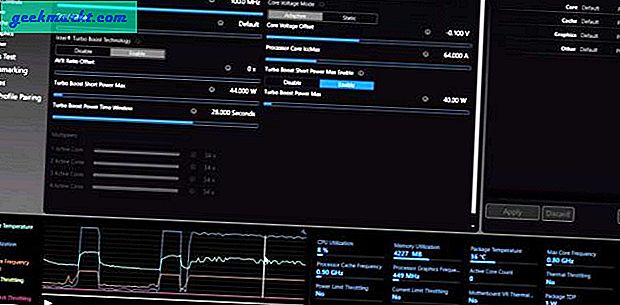
Schlussworte
Jedes dieser Übertaktungsprogramme hat seine Stärken und Nachteile. Sie sind auch für eine Reihe verschiedener Benutzer gedacht. Precision X1 ist für Nvidia-Benutzer gedacht, die einfache, automatische Überuhren suchen. Wattman und TriXX sind Dienstprogramme für AMD-Benutzer. Wattman bietet sofort eine hervorragende Funktionalität, verhindert jedoch, dass Sie extreme Überuhren erreichen (vermutlich, weil AMD nicht möchte, dass Sie Ihr Radeon-Silizium braten).
Mit TriXX können Sie noch einen Schritt weiter gehen, die Überwachungsfunktionen sind jedoch begrenzt. Schließlich ist Intel XTU die Option des letzten Auswegs für Intel-Benutzer. Es bietet sehr eingeschränkte GPU-Optimierungsfunktionen. In thermisch begrenzten Situationen können Sie mit einer guten Kernunterspannung in XTU Ihre iGPU jedoch länger mit Spitzenfrequenzen betreiben.
Wenn Sie Ihr ganzes Geld für eine Monster-GPU ausgegeben haben, sollten Sie sich diese großartigen ansehen. kostenlose Open-Source-Spiele während Sie darauf warten, dass Ihre Brieftasche aufgeladen wird.